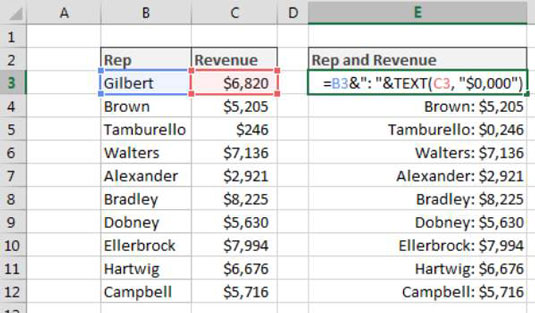Nem ritka az olyan jelentés, amely a szöveget számokkal egyesíti. Például előfordulhat, hogy meg kell jelenítenie egy sort a jelentésben, amely összefoglalja az értékesítő eredményeit, például:
John Hutchison: 5000 dollár
A probléma az, hogy amikor számokat egyesítünk egy szöveges karakterláncban, a számok formázása nem következik be. Példaként tekintse meg az ábrát. Vegye figyelembe, hogy az egyesített karakterláncokban (E oszlop) lévő számok nem veszik át a forráscellák formázását (C oszlop).

A probléma megoldásához be kell csomagolnia a számérték cellahivatkozását a SZÖVEG függvénybe. A SZÖVEG funkció segítségével menet közben alkalmazhatja a szükséges formázást. Az itt látható képlet megoldja a problémát:
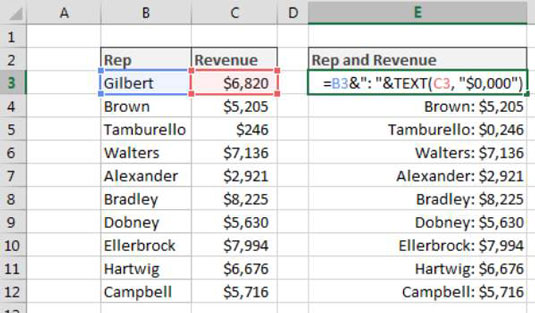
=B3&": "&SZÖVEG(C3, "0000 USD")
A SZÖVEG függvényhez két argumentum szükséges: egy érték és egy érvényes Excel formátum. Bármilyen formázást alkalmazhat egy számon, feltéve, hogy a formátumot az Excel felismeri.
Például beírhatja ezt a képletet az Excelbe, hogy megjelenítse a 99 dollárt:
=SZÖVEG(99,21"$#,###")
Beírhatja ezt a képletet az Excelbe a 9921% megjelenítéséhez:
=SZÖVEG(99,21"0%")
Ezt a képletet beírhatja az Excelbe a 99.2 megjelenítéséhez:
=SZÖVEG(99,21"0,0")
Egy adott számformátum szintaxisának egyszerű beszerzése a Számformátum párbeszédpanelen. A párbeszédpanel megtekintéséhez és a szintaxis lekéréséhez kövesse az alábbi lépéseket:
Kattintson a jobb gombbal bármelyik cellára, és válassza a Cella formázása lehetőséget.
A Számformátum lapon válassza ki a kívánt formázást.
A Számformátum párbeszédpanel bal oldalán található Kategória listából válassza az Egyéni lehetőséget.
Másolja ki a Típus beviteli mezőben található szintaxist.